Slet nemt alt indhold og indstillinger på iPhone, iPad eller iPod fuldstændigt og permanent.
- Ryd iPhone-uønskede filer
- Ryd iPad-cache
- Ryd iPhone Safari-cookies
- Ryd iPhone Cache
- Ryd iPad-hukommelse
- Ryd iPhone Safari-historie
- Slet iPhone-kontakter
- Slet iCloud Backup
- Slet iPhone-e-mails
- Slet iPhone WeChat
- Slet iPhone WhatsApp
- Slet iPhone-meddelelser
- Slet iPhone-fotos
- Slet iPhone-afspilningsliste
- Slet iPhone-begrænsninger-adgangskode
Sådan rydder du andre data på iPhone med et par klik
 Opdateret af Lisa Ou / 01. august 2023 14:20
Opdateret af Lisa Ou / 01. august 2023 14:20Hej! Min iPhone halter, hver gang jeg spiller mobilspil. Den er forsinket i 1 sekund, hver gang jeg trykker på min skærm. Min ven foreslog at tjekke lagerpladsen på min iPhone. Da jeg så det, faldt min kæbe, fordi den næsten var fuld! Jeg tror, den bedste løsning er at slette andre data på min telefon. Hjælp mig venligst med min situation. På forhånd mange tak!
Det er meget ubelejligt at have fuld lagerplads på din iPhone. Det kan få din telefon til at halte som det, du har oplevet nu.
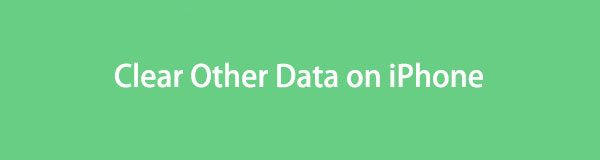
Efter at have læst dette indlæg, behøver du ikke at bekymre dig, fordi din iPhone vil frigøre plads. Se venligst metoderne nedenfor.

Guide liste
Del 1. Hvad er andre data på iPhone
Du undrer dig måske over, hvorfor din iPhone nogle gange løber tør for lagerplads. Andre data ejes ikke kun af én app. Nogle eksempler på dem er webstedscaches, autofyld-URL'er og mere.
Det gode er, at det ikke er svært at slette andre data på iPhone. Du behøver kun at filtrere de filer eller apps, du kan slette. Vil du vide mere? Fortsæt venligst for at få flere oplysninger, når du udforsker denne artikel.
Del 2. Sådan rydder du andre data på iPhone
Du kan ikke slette andre data på din iPhone på én gang. Som nævnt i det foregående afsnit er andre data på flere apps eller hvilken som helst del af din iPhone. Du skal lokalisere dem seriøst for at frigøre en stor plads på din iPhone.
Heldigvis har vi udarbejdet metoder, der kan hjælpe dig med det. Se dem venligst nedenfor.
Mulighed 1. Brug FoneLab iPhone Cleaner
Der er et sikkert værktøj, som du kan bruge til at frigøre noget plads på din iPhone. Navnet på softwaren er FoneLab iPhone Cleaner. Den er designet til slet data eller frigør plads på din iPhone, iPod Touch eller iPad. For at opdage flere funktioner, læs venligst beskrivelsen nedenfor.
FoneLab iPhone Cleaner er den bedste iOS-datarenser, som nemt kan slette alt indhold og indstillinger eller specifikke data på iPhone, iPad eller iPod Touch.
- Rengør uønskede data fra iPhone, iPad eller iPod touch.
- Slet data hurtigt med engangs overskrivning, hvilket kan spare tid for mange datafiler.
- Det er sikkert og nemt at bruge.
- Hvis du sletter alle data på din iPhone, vil værktøjet tilbyde dig 3 sletteniveauer. Det inkluderer lav, medium og høj niveauer. Jo højere niveauet er, desto flere gange ødelægger softwaren dine filer, indtil de ikke kan genoprettes.
- Softwaren fjerner uønskede filer, uønskede apps, filer eller billeder for at frigøre plads på din iPhone.
- Det kan også rense private data på din iPhone.
Der er meget mere at opdage FoneLab iPhone Cleaner. I hvert fald, lad os lede til frigør plads på din iPhone. Se de detaljerede trin nedenfor.
Trin 1Download softwaren på din computer ved at markere Gratis download knap. Derefter skal du konfigurere den ved at markere den downloadede fil ved ikonet på hovedgrænsefladen. Klik på Installer knappen bagefter for at starte den.
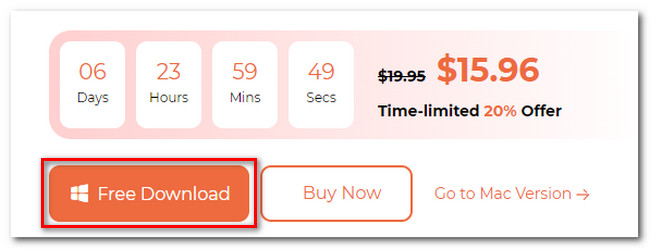
Trin 2Værktøjet kræver, at du tilslutter en iPhone til computeren. Du kan bruge et USB-kabel eller et lightning-kabel. Derefter genkender softwaren telefonen. Derefter vises iPhone-navnet på værktøjet.
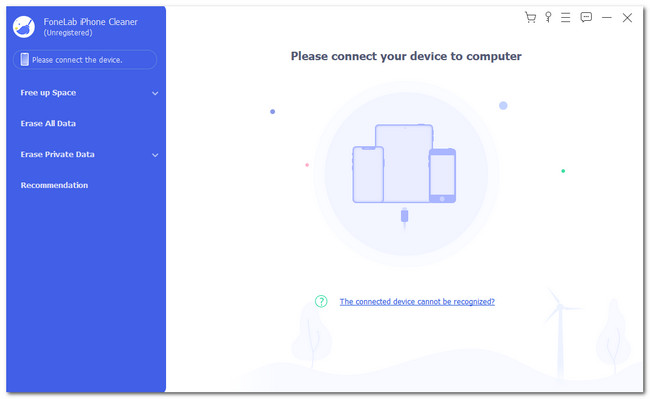
Trin 3Klik på Hurtig scanning knappen for at starte processen. Værktøjet begynder at scanne efter de andre data på din telefon, som du kan fjerne. Derefter skal du klikke på Free Up Space knappen til venstre.
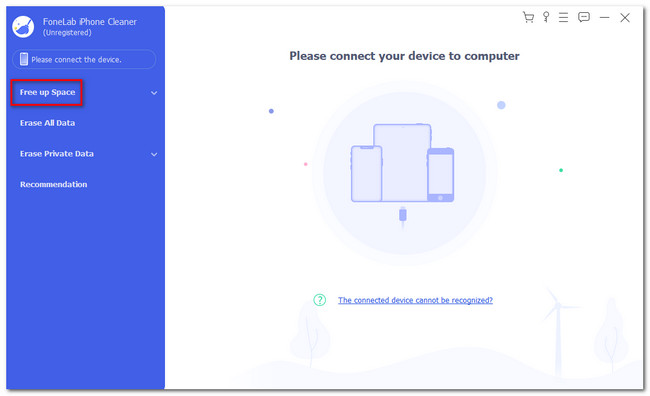
Trin 4Vælg den type andre data, du vil slette på din telefon til venstre. Vælg derefter de andre data, du vil slette, og klik på Slet knap. Softwaren starter straks sletteprocessen.
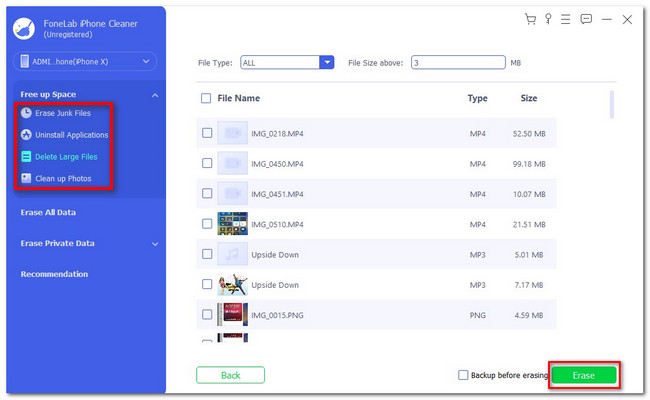
FoneLab iPhone Cleaner er den bedste iOS-datarenser, som nemt kan slette alt indhold og indstillinger eller specifikke data på iPhone, iPad eller iPod Touch.
- Rengør uønskede data fra iPhone, iPad eller iPod touch.
- Slet data hurtigt med engangs overskrivning, hvilket kan spare tid for mange datafiler.
- Det er sikkert og nemt at bruge.
Mulighed 2. AssitiveTouch
Din telefon har helt sikkert RAM kørende på den. RAM er ikke helt en type data. Men det er telefonens eller computerens korttidshukommelse. Det betyder, at den er ansvarlig for at gemme data, som iPhonen bruger. Kort sagt består den af andre data på din iPhone. Det gode er, at du kan rydde RAM på din iPhone gennem AssistiveTouch. Se venligst hvordan nedenfor.
Du skal først aktivere AssistiveTouch ved at åbne Indstillinger app. Vælg derefter Tilgængelighed og berøring knapper. Derefter skal du gå til AssistiveTouch sektion og tænd den. Åbn appen i baggrunden på din iPhone. Bagefter skal du gå til Generelt knappen og vælg Nedlægge. Tryk på AssistiveTouch og tryk på Home knap. iPhone RAM vil automatisk blive slettet.
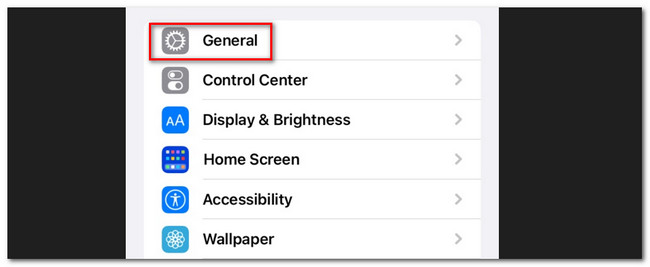
Mulighed 3. Afinstallation af app
Afinstallation af apps er den mest almindelige måde at frigøre noget plads på din iPhone. Du kan afinstallere de apps, du har brugt meget på din iPhone. Du behøver ikke bekymre dig, fordi denne metode også vil lære dig, hvordan du installerer dem igen. Se de detaljerede trin nedenfor om, hvordan du gør det.
Trin 1Åbne Indstillinger ikon og vælg Generelt knappen, når du ser den. Rul derefter ned og find iPhone Storage-knappen. Senere vil du se flere muligheder, inklusive de apps, der er installeret på din iPhone.
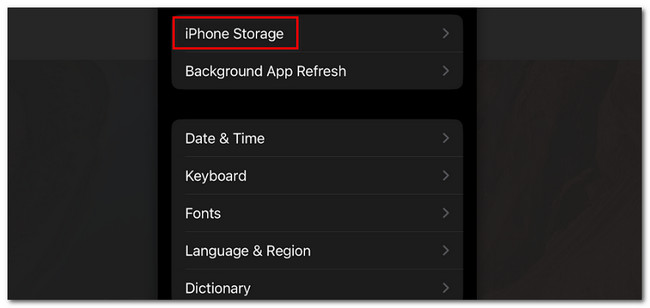
Trin 2Vælg venligst de apps, du vil slette. Tryk derefter på Slet app ikon til fjern appen fra din iPhone. For at installere appen igen skal du åbne App Store og søge efter navnet på appen. Tryk derefter på Få knappen og vent, indtil iPhone er færdig med at downloade den.
Bemærk: Hvis du ikke vil slette appen helt, skal du aflaste den ved at trykke på aflastning knappen øverst. Appen vil være forsvundet fra din iPhone, inklusive dens cache. Men dens data vil stadig blive gemt på din telefon.
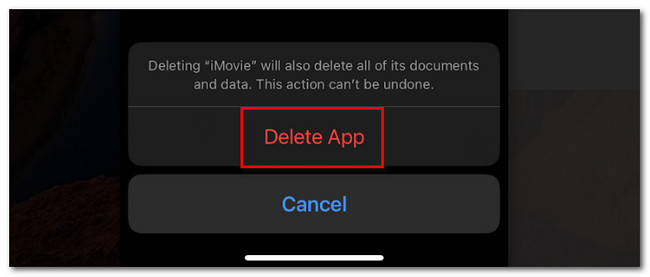
Yderligere oplysninger: Du kan dog ikke slette eller aflæse de andre indbyggede apps på iPhone, såsom Safari. Det eneste du kan gøre er rydde sine browserdata, caches og historie. For at gøre det skal du gå til Indstillinger app på din iPhone. Stryg derefter ned og vælg Safari knap. Rul ned igen og tryk på Ryd historik og webside data .
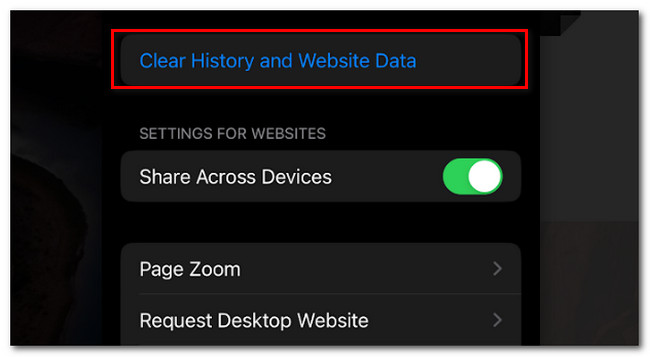
FoneLab iPhone Cleaner er den bedste iOS-datarenser, som nemt kan slette alt indhold og indstillinger eller specifikke data på iPhone, iPad eller iPod Touch.
- Rengør uønskede data fra iPhone, iPad eller iPod touch.
- Slet data hurtigt med engangs overskrivning, hvilket kan spare tid for mange datafiler.
- Det er sikkert og nemt at bruge.
Del 3. Ofte stillede spørgsmål om, hvordan man sletter andre data på iPhone
1. Kan jeg opgradere min 64 GB iPhone til 128 GB?
Hvis du løber tør for lagerplads på din iPhone, er det umuligt at opgradere dens fysiske lagerplads, efter du har købt den. For at have mere plads på din iPhone, følg metoderne i dette indlæg for at slette andre data på din iPhone. Du kan også bruge eller opgradere cloud storage, som iCloud eller Google Drive, og gemme dine andre filer på dem.
2. Hvad er der andet i mit Apple-lager?
Nogle andre data på din iPhone er ikke synlige eller tilhører andre mapper. Du kan dog se nogle af dem på iCloud, hvis du gemmer nogle filer. Du kan logge ind på det officielle iCloud-websted for at se dem ved at logge ind.
Det handler om, hvordan du rydder andre data på din iPhone. Hvis du har flere problemer med din iPhone, så spørg os; vi hjælper dig.
FoneLab iPhone Cleaner er den bedste iOS-datarenser, som nemt kan slette alt indhold og indstillinger eller specifikke data på iPhone, iPad eller iPod Touch.
- Rengør uønskede data fra iPhone, iPad eller iPod touch.
- Slet data hurtigt med engangs overskrivning, hvilket kan spare tid for mange datafiler.
- Det er sikkert og nemt at bruge.
